Mercusys mw301r настройка роутера
Торговая марка Mercusys принадлежит китайскому бренду сетевого оборудования TP-Link. Если топовые роутеры марки TP-Link, зарекомендовавшие себя на рынке, стоят от 7 000 рублей и выше, Mercusys относится к бюджетным моделям с такой же технической начинкой и стоит около 700-800 рублей. Модель MW301R уже заслужила уважение пользователей – устройство выполняет функции не хуже дорогих собратьев.
Внешнее описание
Mercusys MW301R отличается от стандартных роутеров компактными размерами – устройство помещается на ладони. Корпус – пластиковый, белого цвета. Имеет две антенны – справа и слева. Небольшие размеры и не слишком длинные антенны производят обманчивое впечатление – гаджет выполняет все функции. Он имеет хорошее покрытие – в антеннах спрятан усилитель 5 dBi, какие обычно стоят на мощных роутерах. На верхней панели – четыре индикатора. На задней грани – четыре разъема:
Также есть кнопка RESET. На нижней съемной крышке – отверстия для крепления на стену.
Функциональные характеристики:
- Скорость. По обещаниям производителя, максимальная скорость – 300 мгб/сек. Модели других марок той же ценовой категории (до тысячи рублей) поддерживают 150 мгб/сек. Некоторым пользователям не удается выжать от MW301R указанную скорость. Возможно, это зависит от толщины стен в квартире.
- Диапазон. Девайс работает с одним диапазоном – 2,4 ГГц. Тут следует учесть следующее. Эту частоту характеризует сильная зашумленность – особенно, если вы живете в многоэтажном доме (от 9 этажей и выше). Причина такого забитого эфира в том, что роутеры, которые обычно бесплатно предоставляют провайдеры, работают именно в этом диапазоне. Они и забивают эфир лишними шумами. Однако не стоит отчаиваться. Если в квартире толстые стены, они защитят от посторонних сигналов. В таких случаях 2,4 ГГц – вполне пригодный диапазон. Среднему потребителю, которому не требуется супербыстрого интернета, его достаточно.
Проверить загрязненность эфира можно при помощи программы Wi-fi Analyzer. Владельцы смартфонов с операционной системой Android могут скачать ее бесплатно. Аппликация сканирует эфир и проверяет, насколько он забит. Если сетей немного (около 10-15), то Mercusys MW301R справится, как положено. Если их больше 25, желательно установить двухдиапазонный маршрутизатор.
- Энергопотребление. При максимальной нагрузке роутер потребляет 1,5 Ватта. Это значит, что если пользоваться им круглые сутки, за месяц счетчик накрутит один киловатт (меньше, чем самая энергосберегающая лампочка).
Учтите, роутер не поддерживает технологию WPS. Она может понадобиться в том случае, если надо будет наладить связь между роутером и, допустим, принтером и подключить их к единой Wi-Fi сети.
Как настроить роутер:
Настроить Mercusys MW301R несложно.
- В Wan-порт вставьте кабель от интернета.
- Включите блок питания.
- В один их двух LAN-разъемов вставьте кабель от компьютера.
Когда подсоедините кабели, выполните следующие действия:
- Впишите в адресную строку браузера 192.168.1.1 (или 192.168.0.1)
- Система попросит вас создать пароль и подтвердить его. В дальнейшем с его помощью вы сможете заходить в меню.
- На следующей странице – три графы. В одной из них – тип подключения. Его можно выбрать вручную, но если вы его не знаете, то система автоматически установит нужный – просто оставьте графу как есть. В два других поля внесите имя пользователя и пароль и нажмите Enter.
- На мониторе должна появиться надпись «Беспроводной режим». Введите в поле SSID – название вашей беспроводной сети.
Готово. Вы уже подключены к интернету. Можете проверить связь, открыв какой-нибудь сайт.
Информацию, которую вы внесли на этапе быстрой настройки (пароль, название wi-fi сети и другие показатели) впоследствии можно поменять – для этого надо будет зайти в меню роутера.
Дополнительные возможности
Несмотря на внешнюю непритязательность, роутер имеет довольно расширенное и функциональное меню. Оно находится в левом столбике на главной странице. Доступен русский интерфейс. Среди дополнительных настроек – следующие:
Mercusys MW301R – обсуждение
wifirouter: 2.4GHz(300Mbit\s) | 3•100Mbit\s | USB:нет

Недорогой роутер построен на базе MT7628KN ROM 8mb RAM 2mb
микросхема ближе к WAN гальваническое развязки: D16027 G | 1922-E
микросхема дальше к WAN гальваническое развязки: GROUP-TEK | HST-2027DAR | 1923 L3







Функции беспроводной сети WDS bridge
ПрограммныеТип WAN
Динамический IP-адрес/статический IP-адрес/PPPoE/PPTP/L2TP
Управление
Родительский контроль
Контроль доступа
Локальное управление
Удалённое управление
Перенаправление портов
Виртуальный сервер, UPnP, DMZ
Протоколы IPv4 Гостевая сеть
2,4 ГГц гостевая сеть
АппаратныеРазмеры (Ш х Д х В)
135,77 x 93,31 x 25,85 мм
Интерфейсы
2 порта LAN 10/100 Мбит/с
1 порт WAN 10/100 Мбит/с
Кнопки RESET Внешний источник питания
5 В пост. тока/0,6 А
Тип антенны
2 x 5 дБи фиксированные всенаправленные антенны
U-Boot 1.1.3 (Nov 10 2020 - 11:10:19)
Board: Ralink APSoC DRAM: 8 MB
relocate_code Pointer at: 807c4000
flash manufacture id: 1c, device id 30 14
find flash: EN25Q80
PA/LNA:34,0
*** Warning - bad CRC, using default environment
icache: sets:512, ways:4, linesz:32 ,total:65536
dcache: sets:256, ways:4, linesz:32 ,total:32768
RESET MT7628 PHY.
Please choose the operation or press ctrl + c to stop auto boot:
1: Load system code to SDRAM via TFTP.
2: Load system code then write to Flash via TFTP.
3: Boot system code via Flash (default).
9: Load Boot Loader code then write to Flash via TFTP. 0
Tx_Ring addr: 0xa05d80c0.
Rx_Ring addr: 0xa05d7420.
minifs.fileCount=109
minifs.nameTableSize=1584
minifs.fileIndex=bc0bb650
minifs.ballCount=8
minifs.fileIndex initialized
minifs.ballIndex initialized
minifs.ballData=BC0BBF14
minifs.oemSize=394
minifs.oemData=BC0F3F1B
set mii port 3 value 0x00003100
mt7628_phy_off port: 3
mt7628_phy_on port: 3
RTA_DST:
AF_INET 0.0.0.0
RTA_NETMASK:
Not AF_INET/AF_INET6
Error writing to routing socket
delete net 0.0.0.0: not in table
RTA_DST:
AF_INET 0.0.0.0
RTA_NETMASK:
AF_INET 0.0.0.0
Error writing to routing socket
delete net default: not in table
RTA_DST:
AF_INET 0.0.0.0
RTA_GATEWAY:
AF_INET 97.51.254.169
RTA_NETMASK:
AF_INET 0.0.0.0
add net default: gateway 169.254.51.97
RTA_DST:
AF_INET 0.51.254.169
RTA_NETMASK:
Not AF_INET/AF_INET6
change net 169.254.51.0
RTA_DST:
AF_INET 0.0.0.0
RTA_NETMASK:
Not AF_INET/AF_INET6
change net 0.0.0.0
FW Version:_e2_mp
2W Build DaEStW:e P:or2t 01 1Li4nk0 U9P
L5AN1 p7lu1gg4ed5 I3N
command description
--------------------------------------------------------------------
? print all commands.
help print all commands.
mem show memory part, pools, and dump memory.
task show task info and manage system task.
tftp download or upload files by tftp protocol.
ifconfig Interface config, please reference to -help command.
route Show route table, delete/add special route entry.
arp Show all arp entries, delete/add special arp entry.
net Show net runtimes.
ping6 Send ICMPv6 ECHO_REQUEST to IPv6 nodes.
track Show conntrack runtimes, modify conntrack environments.
register register show.
packet packet show.
flash Print flash layout, read/write/erase specify flash.
port manage all udp/tcp packet ports.
mcb Show mcb pools or blocks.
bridge Show all bridge stations.
nat Show nat runtimes.
system reboot, reset or firmware.
wioctl Wlan command line utility.
iwpriv MTK Wlan command line utility.
wpkt MTK WiFi Tx mem pool monitor utility.
--------------------------------------------------------------------
Как ретранслятор да и просто роутер в принципе он для своей цены в $7 работал просто отлично, канальная скорость 300 мегабит как и заявлено, зависонов замечено не было.
Понятно что в 1MB ничего серьёзного не запихнуть, т.к. даже минимальная заводская прошивка почти всю её занимает.
Но! Поскольку аппарат на базе MT7628KN а микросхема флеша на 4-8MB стоит вообще рублей 50 максимум в розницу и легко меняется. Такая замена превращает эту штуку по железу в полный аналог Mi Router Nano и прочих MT7628KN родичей, на которые есть куча кастомов включая Padavan. Надеюсь можно будет его со временем перешить на что то более функциональное.
SSH на родной прошивке не работает, и я сомневюсь что работа с ним вообще есть в ней, впрочем если кто понимает в этом хорошо - пишите - готов на эксперименты.
Как слить дамп флеша через консоль я не понял, что такое Software Platform for PNE2.2 тоже не особо понял, руководства по командам не нашёл, встроенный help не сильно подробный.
За свою цену, учитывая что SoC MT7628KN при доработке руками он достаточно перспективный.
Но на данный момент (и тем более если не собираетесь лезть в него с паяльником) я бы его к покупке не советовал, если только как временную затычку, поскольку флеша в нём почти нет, функционал максимально упрощён и перспективы что он будет улучшен производителем нет.
Бренд Mercusys известен своими недорогими маршрутизаторами, но модель MW301R явно выделяется среди всей остальной линейки роутеров, являясь одним из самых доступных устройств на глобальном рынке – его стоимость в настоящее время приближается к $10. Но откровенная бюджетность не означает, что роутер плох. Для своего сегмента он достаточно функционален, производителен и надёжен.
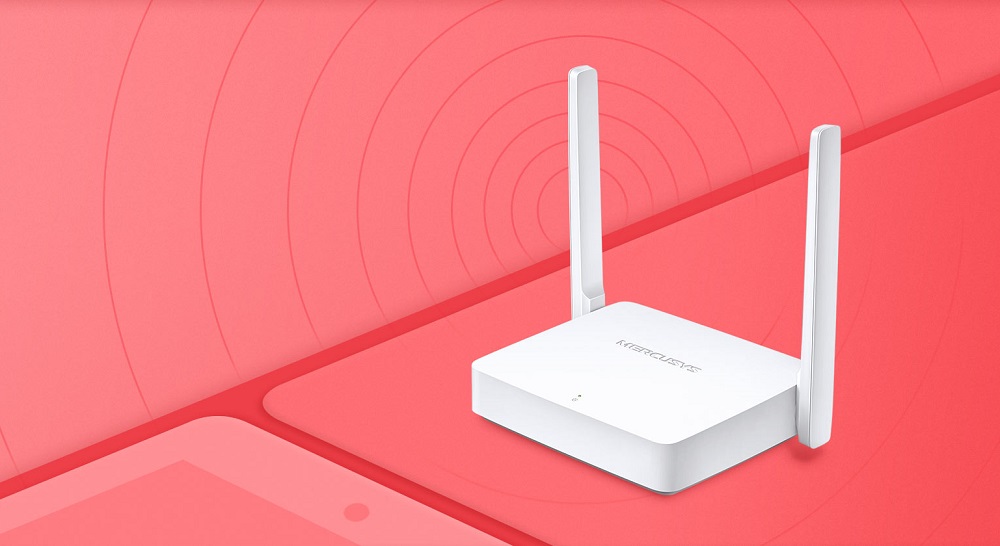
Описание и технические характеристики Mercusys MW301R
Компактные размеры, неплохое качество подгонки деталей и практичный белый пластик, на котором пыль и мелкие царапины практически не видны – первые впечатления от беспроводного Wi-Fi роутера Mercusys MW301R можно назвать положительными. Но в чём подвох такого недорогого устройства? Главный недостаток модели – наличие всего трёх портов LAN, из которых один отводится под WAN. Таким образом, приобретать такой маршрутизатор не имеет смысла, если вы хотите использовать более двух проводных соединений, хотя даже на этот случай имеется решение – использовать дополнительный роутер, каковым может выступать и этот, режим репитера в нём предусмотрен.

Аппарат оснащён двумя внешними антеннами, которые крепятся сбоку и могут поворачиваться на 180 градусов. Увы, только в одной плоскости.
Дизайн исключительно минималистичный: порты и гнёзда имеются только на задней грани, остальные – девственно чистые. Сверху присутствует только один зелёный светодиод, который горит или мигает, если роутер исправен. Сзади имеем три порта Ethernet, из которых один – входящий, разъём для подключения блока питания и отверстие для сброса настроек в заводские.
В комплект поставки, кроме самого роутера и блока питания, входит метровый патч-корд и документация.
Основные технические характеристики:
Среди дополнительных функций можно отметить родительский контроль, возможность создания гостевых сетей, контроль доступа на уровне устройств.

Обновление прошивки
К сожалению, автоматическое обновление прошивки у роутера Mercusys MW301R не предусмотрено. Впрочем, как и у других моделей этого производителя. Так что обновлять нужно вручную, но это не сложно.
Для начала стоит убедиться, нужно ли вам вообще менять микропрограмму. Другими словами, вам следует выяснить, какая версия прошивки установлена на вашем устройстве. Сделать это можно несколькими способами. Первый – заглянуть под корпус, на его дне присутствует наклейка с указанием всех важных данных, в том числе аппаратной версии роутера. Но если он висит в труднодоступном месте, вовсе не обязательно иметь к нему физический доступ. Можно воспользоваться альтернативным способом


В правой панели внизу экрана отобразится информация об аппаратной версии маршрутизатора (цифры после наименования модели) и ниже – версия прошивки. Запоминаем оба номера и переходим в новой вкладке на официальный сайт производителя. На этой странице вводим наименование модели или выбираем её из списка, кликнув по пункту «Роутеры» (возможно, придётся скролить вправо, пока не найдёте своё устройство).
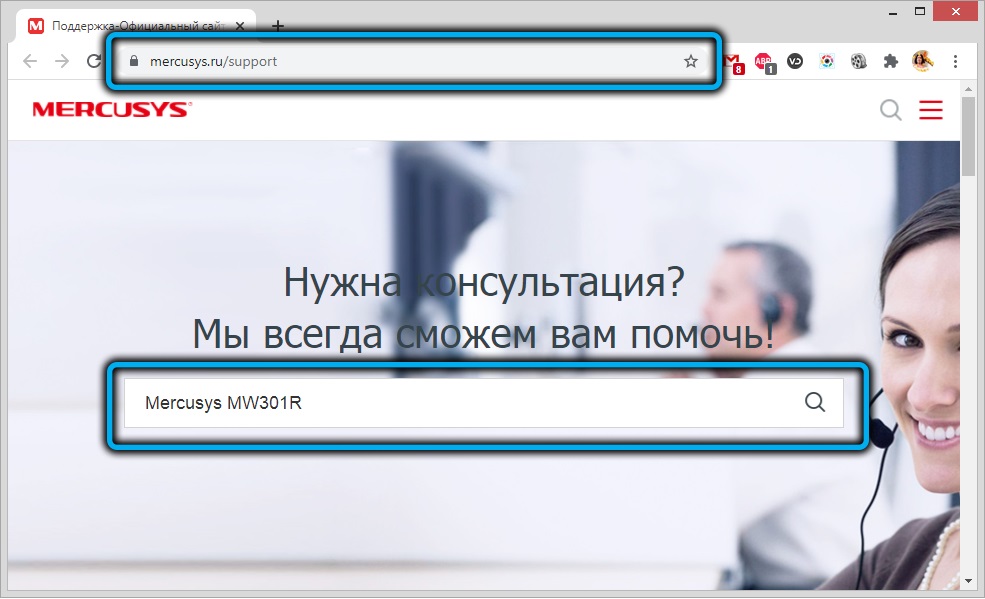
На новой странице выбираем аппаратную версию, а затем кликаем по вкладке «Встроенное ПО». Откроется список со всеми доступными прошивками, их номерами, датой выхода и перечнем внесённых изменений.


Если самая верхняя прошивка имеет номер, больший, чем вы записали – значит, пора прошить ваш маршрутизатор. Кликаем по красной кнопке загрузки справа, после скачивания распаковываем архив, чтобы получился файл с расширением .bin.

Возвращаемся в панель администрирования, кликаем по кнопке «Обзор», указываем на только что разархивированный файл и жмём кнопку «Обновить». После подтверждения дожидаемся окончания загрузки новой версии микропрограммы и перезагрузки маршрутизатора.



Как видим, инструкция по перепрошивке Mercusys MW301R достаточна проста, после скачивания файла нужной версии достаточно нескольких нажатий для завершения операции.
Как настроить роутер Mercusys MW301R
Хотя данная модель маршрутизатора бюджетная, она максимально проста в плане настроек. Обычно при входе в панель администрирования необходимо указывать логин/пароль, установленные по умолчанию, и эти данные приведены на этикетке. Здесь всё иначе – изначально пароль не установлен, и на этикетке вы его не найдёте. А всё потому что при первом включении программа предложит вам самому указать пароль для входа (дважды, для верности). Впоследствии этот пароль можно поменять, зайдя в «Расширенные настройки», выбрав справа пункт «Системные инструменты» и подпункт «Пароль для входа». Если это не первый вход, а пароль вы забыли или не знаете, нужно выполнить сброс роутера до заводских установок (нажав скрепкой на кнопку в гнезде и удерживая её секунд 5-8 в нажатом положении).

После ввода пароля самая первая настройка Mercusys MW301R – это подключение роутера к интернету. Чаще всего это PPPoE, но может быть и «Динамический IP адрес», и другие способы подключения. Эти данные должен предоставить провайдер услуг (они прописываются в договоре или указываются на фирменном буклете/визитке).
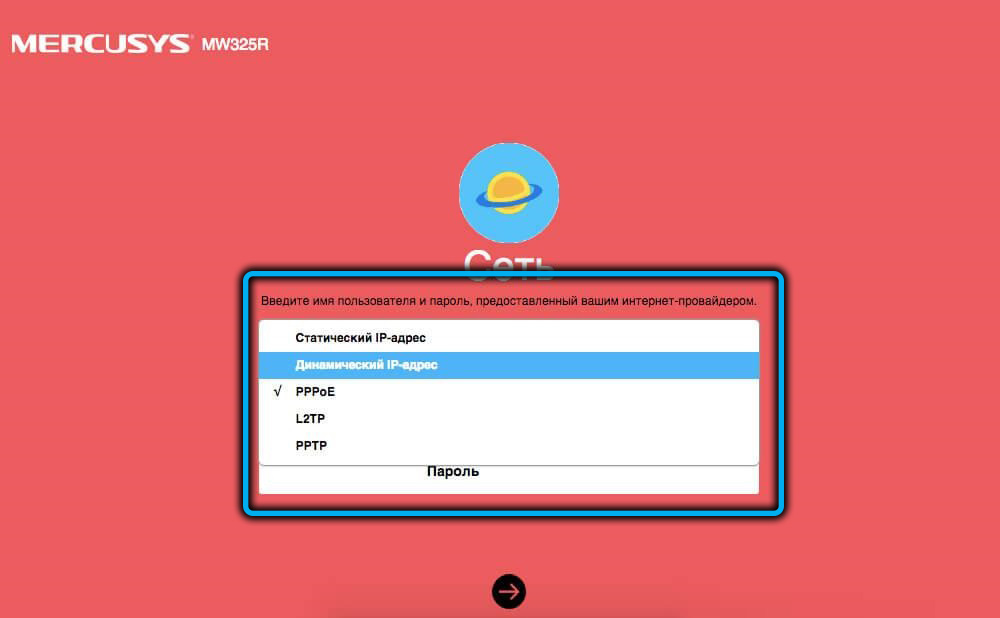
В частности, для Билайна способ подключения – L2TP, в этом случае вам нужно также ввести имя/пароль пользователя (провайдерские) и указать адрес VPN-сервера.
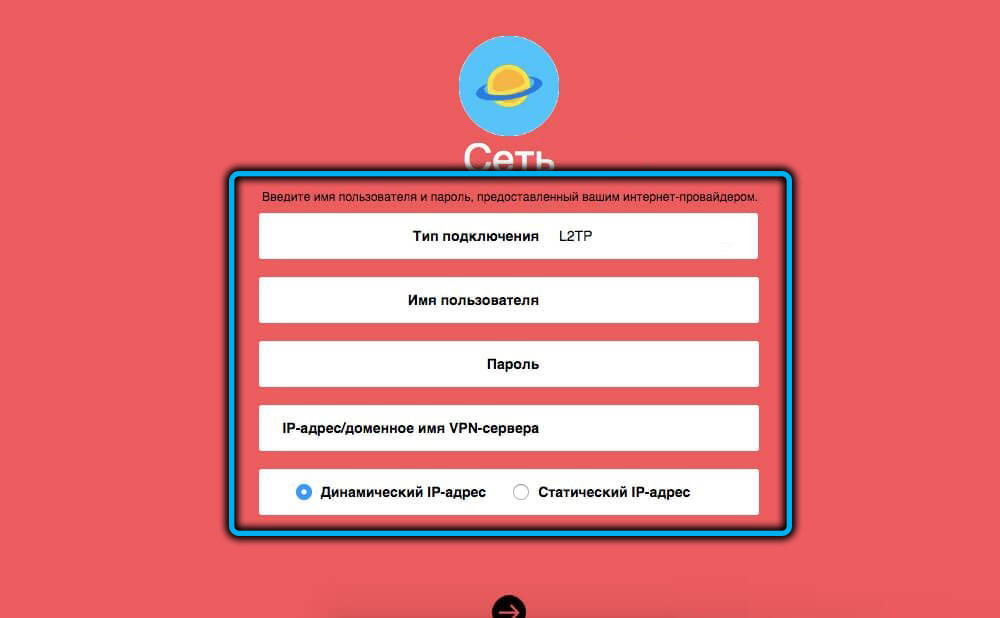
При способе подключения PPPoE указывается только логин/пароль, этот способ использует Ростелеком, Дом.ру и многие другие интернет-провайдеры.
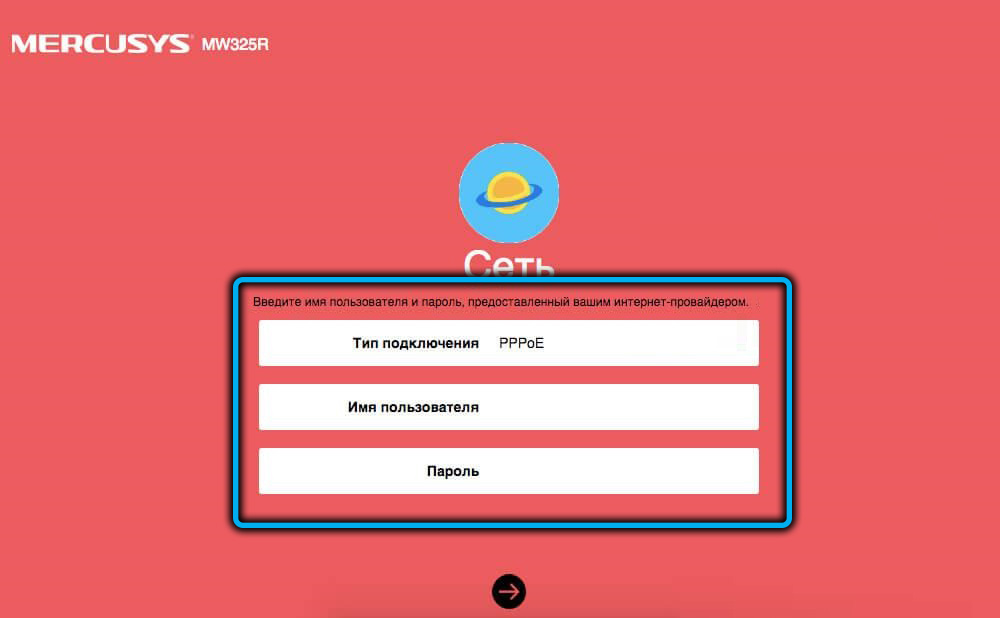
При использовании метода подключения «Статический IP-адрес» потребуется прописать IP-адрес, маску подсети, шлюз, основной и альтернативный DNS-сервера. Для «Динамического IP адреса» вообще ничего не нужно прописывать, это самый простой способ подключения, ног провайдерами он используется редко из-за его низкой безопасности.
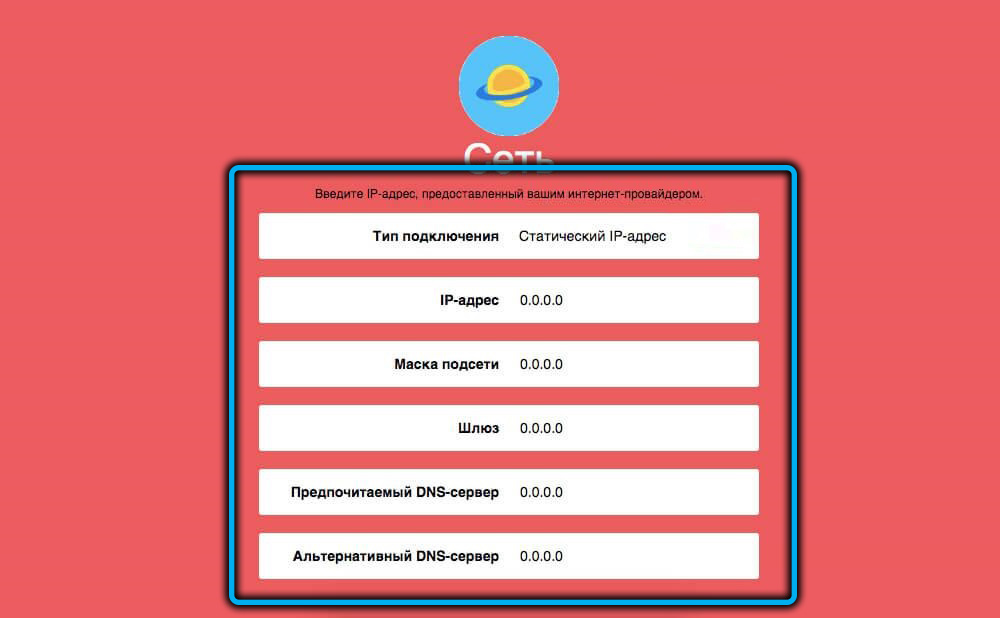
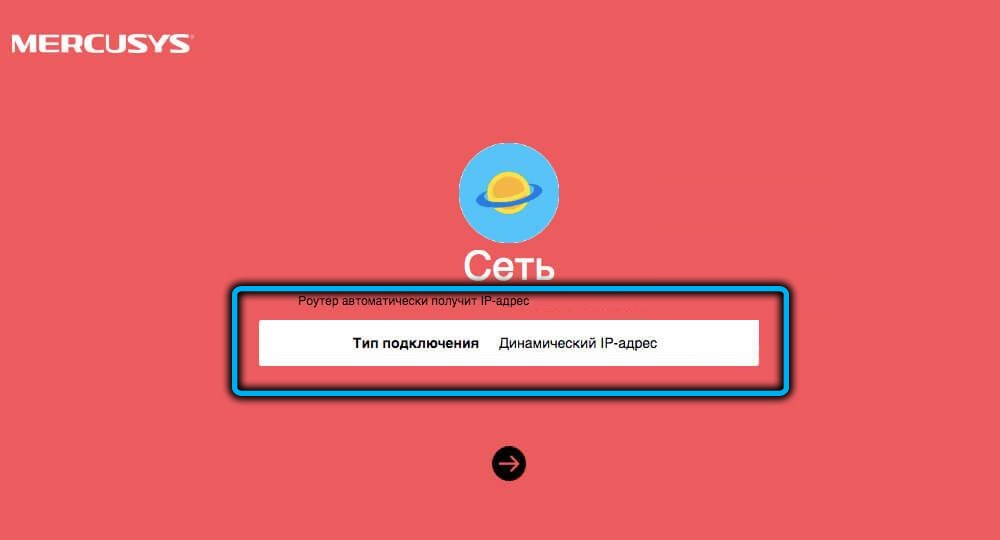
Следующий этап – подключение Wi-Fi сети роутера Mercusys MW301R. Интерфейс панели управления предложит вам ввести своё имя сети (SSID) или оставить значение по умолчанию, а затем ввести пароль для этой сети. На этом базовая настройка будет завершена, и маршрутизатором можно будет пользоваться.
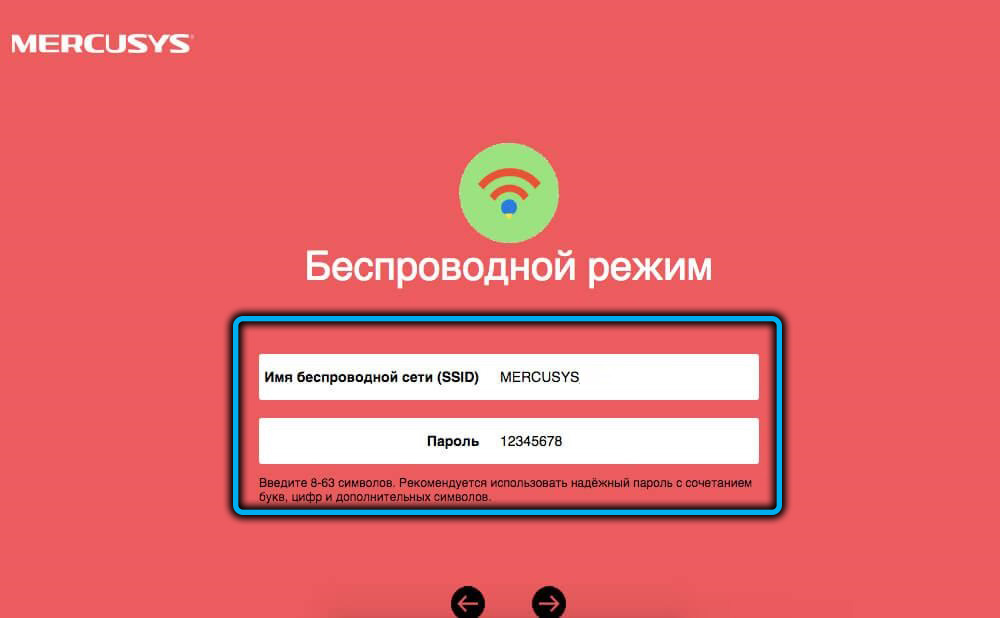
Но многим пользователям информации, как подключить роутер к интернету и настроить беспроводный доступ, будет мало. Действительно, в панели управления имеется вкладка «Дополнительные настройки», позволяющая воспользоваться некоторыми полезными «фишками» программного обеспечения маршрутизатора.
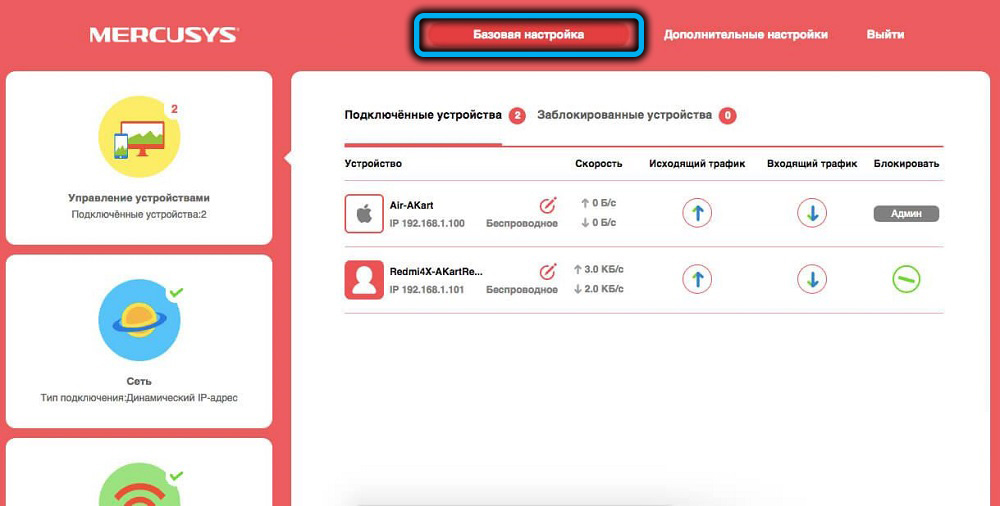
Но и в «Базовых настройках» имеются полезные опции. Например, вкладка «Управление устройствами» позволяет просматривать, какие устройства в настоящее время подключены к роутеру. Их можно блокировать (правая кнопка) или регулировать скорость доступа к интернету кнопками вверх/вниз отдельно для входящего и исходящего трафика.
Две другие вкладки – это настройки подключения к интернету и беспроводной сети.
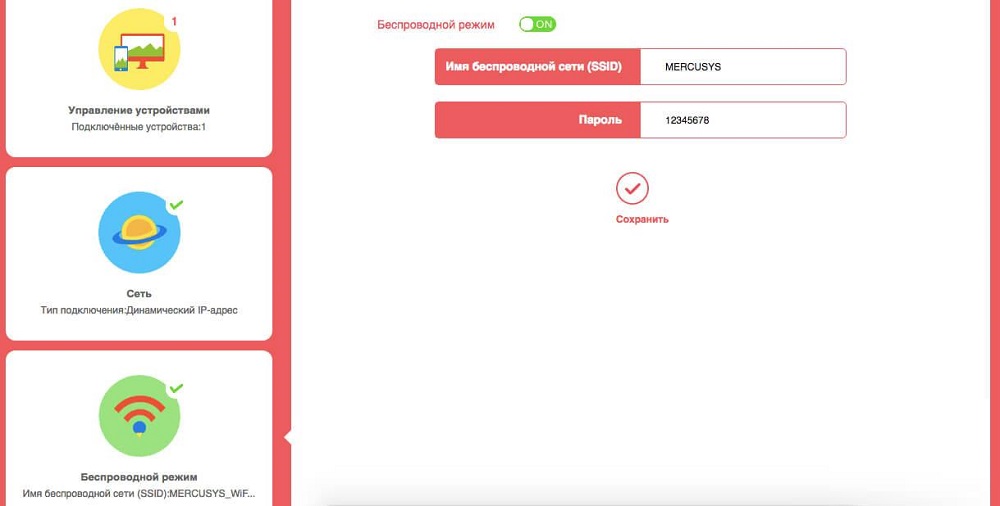
Во вкладке «Дополнительные настройки» вкладок и пунктов намного больше, они достаточно удобно сгруппированы и позволяют производить более тонкие манипуляции с устройством.
Так, если зайти во вкладку «Беспроводной режим» и выбрать пункт меню «Основанная сеть», а в правом блоке снять галочку с параметра «Включить широковещание SSID», то ваша сеть станет невидимой для соседей и гостей, да и для вас тоже, а подключить её можно будет, введя имя сети напрямую. Эта опция для тех, кто не хочет «светить» имя своей сети.

Здесь же можно изменить канал беспроводной сети, если скорость нестабильная. Дело в том, что на частоте 2.4 GHz работают и другие точки доступа (например, соседские роутеры), и если вручную методом перебора менять номера каналов, можно добиться улучшения скорости и стабильности передачи данных.
Если уходите из дома и не хотите, чтобы ваши дети активно пользовались интернетом, измените параметр «Мощность передачи» на низкую.

В настройках беспроводного режима можно создавать гостевые сети, во вкладке «Сеть» имеется возможность настроить IPTV, если эта услуга предоставляется вашим провайдером, а также выполнить привязку роутера к его MAC-адресу, что практикуют некоторые провайдеры.
Во вкладке «Управление сетью» можно воспользоваться функциями «Родительский контроль» (установка ограничений для конкретных пользователей по времени доступа) и «Контроль доступа».
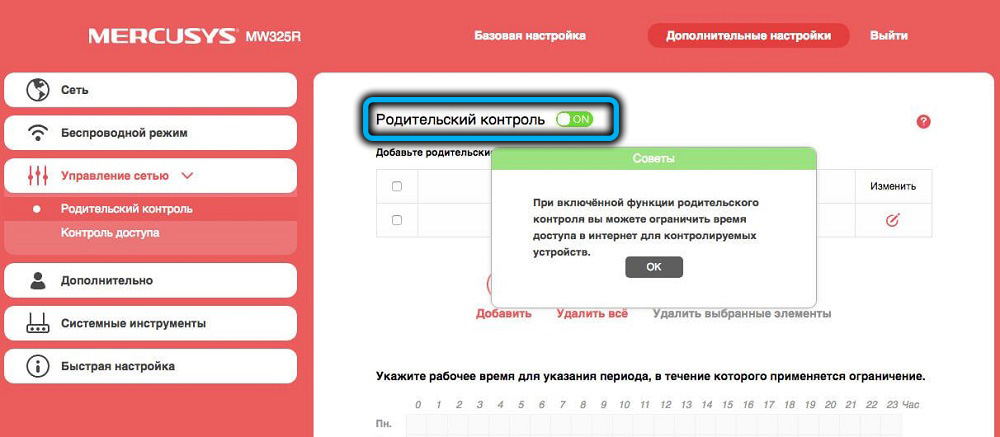
Во вкладку «Дополнительно» лучше не заходить – она для тонкой настройки роутера, и здесь требуется понимание того, что делаешь. В «Системных инструментах» можно выполнять перезагрузку маршрутизатора, обновлять прошивку, сбрасывать в заводские настройки, производить резервное копирование текущих настроек, просматривать системный журнал.
Итак, мы познакомились с инструкциями, как настроить роутер Mercusys MW301R. В целом маршрутизатор можно рекомендовать тем, для кого на первом месте стоимость, а количество пользователей невелико. Впрочем, эго можно использовать и как репитер, активировав режим WDS, и это идеальный вариант для расширения сети.
В этой статье объясняется, как использовать роутер MERCUSYS в качестве точки доступа. Основной роутер будет подключён к роутеру MERCUSYS через порт LAN (см. рисунок ниже). Порт WAN не используется для этой настройки.

Шаг 1
Подключите компьютер ко второму порту LAN вашего роутера MERCUSYS с помощью кабеля Ethernet. Для входа в веб-интерфейс MERCUSYS используйте IP-адрес, который указан на наклейке на нижней части роутера MERCUSYS (см. ссылку ниже):
Примечание: Несмотря на возможность осуществления, не рекомендуется выполнять эту процедуру через Wi-Fi соединение.
Шаг 2
Перейдите в раздел Сеть > Настройка локальной сети на боковом меню, в поле Настройки LAN IP-адреса выберите Вручную и измените IP-адрес LAN вашего роутера MERCUSYS на IP-адрес из того же сегмента, что и у основного роутера. Этот IP-адрес должен находиться вне диапазона DHCP основного роутера.
Пример: если DHCP основного роутера - 192.168.2.100 – 192.168.2.199, вы можете указать IP-адрес 192.168.2.11

Шаг 3
Перейдите в раздел Беспроводной режим > Основная сеть и настройте SSID (Имя сети) и пароль. Выберите Сохранить.
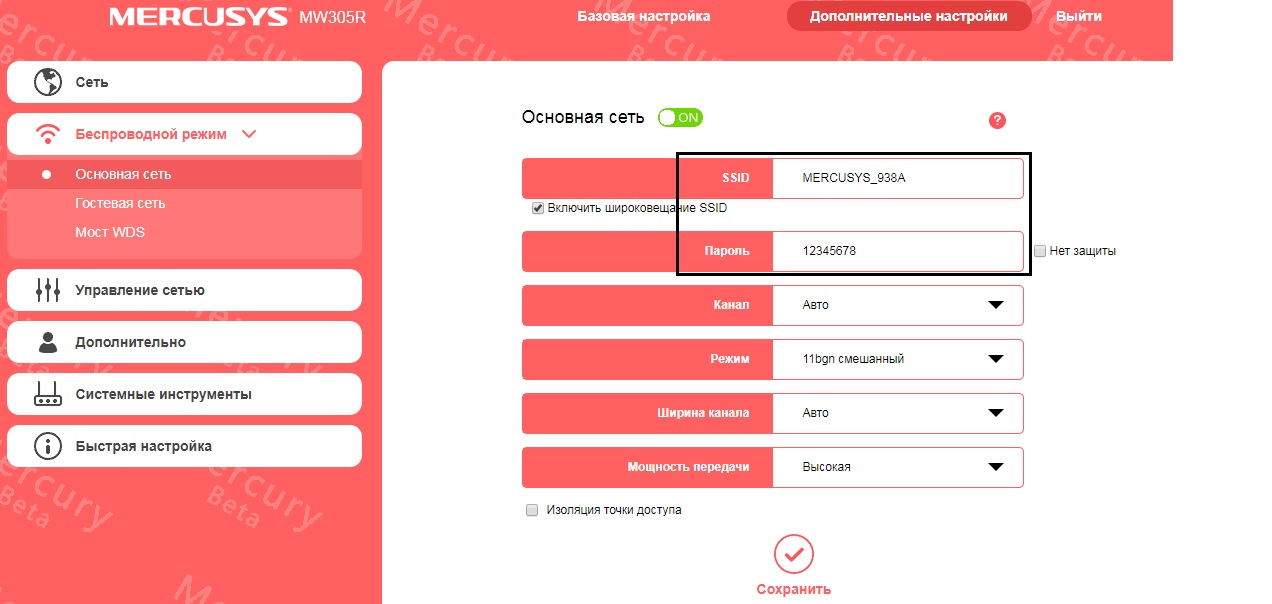
Шаг 4
Перейдите в раздел Сеть > DHCP-сервер, отключите DHCP-сервер и нажмите кнопку Сохранить.

Шаг 5
Используйте кабель Ethernet для подключения основного роутера в роутер MERCUSYS через порты LAN (если порт локальной сети уже использован, выберите другой порт). Все остальные порты LAN роутера MERCUSYS теперь предоставляют устройствам доступ в Интернет через основной роутер. Кроме того, любое Wi-Fi устройство теперь может получить доступ к Интернету через роутер MERCUSYS, используя SSID (Имя сети) и пароль, заданные в вышеописанных шагах.
Для получения подробной информации о каждой функции и настройке оборудования перейдите на страницу Поддержка для загрузки руководства пользователя к Вашей модели устройства.
Читайте также:


